
Samsung Galaxy の「カメラが機能しません」エラーを修正する方法 (すべてのモデル)
Samsung デバイスを使用していて、携帯電話でカメラ障害のメッセージを受け取った場合、多くのユーザーがこの問題に直面しているため、あなただけではありません。いくつかの簡単なトラブルシューティング手順に従うだけで、Samsung デバイスのカメラ障害警告は修正されます。
Samsung カメラが動作しない (カメラ障害警告): 9 つの解決策
解決策1: カメラを再起動する
カメラを長時間使用した場合にエラーが発生することがあるため、デバイスでトラブルシューティングを行う必要はありません。30 秒待ってからカメラ アイコンをもう一度タップして、カメラ アプリを起動します。
解決策2: デバイスを再起動する
写真を撮影中にカメラが突然シャットダウンし、エラー メッセージが表示された場合は、デバイスを再起動するのがこの問題を解決する最善の方法です。
デバイスを再起動すると、根本的な問題はすぐに解決できますが、再起動後も同じ問題が発生する可能性があります。頻繁に発生する場合は、問題を永続的に解決するために、他の解決策を検討する必要があります。
解決策3: カメラのキャッシュとデータを消去する
カメラ アプリのキャッシュとデータ ファイルにより、アプリの効率が向上します。キャッシュ ファイルによりカメラをすばやく開くことができ、データ ファイルにはカメラ アプリのモードとオプションの個人選択に関する情報が保存されます。データ ファイルを消去すると、アプリで変更された設定がすべて失われ、デフォルト設定に戻ることに注意してください。
- 設定に移動
- アプリをタップ
- カメラアプリを検索
- ストレージをタップします。
- 画面の下部にある「キャッシュを消去」または「データを消去」をタップします(下記をお読みください)
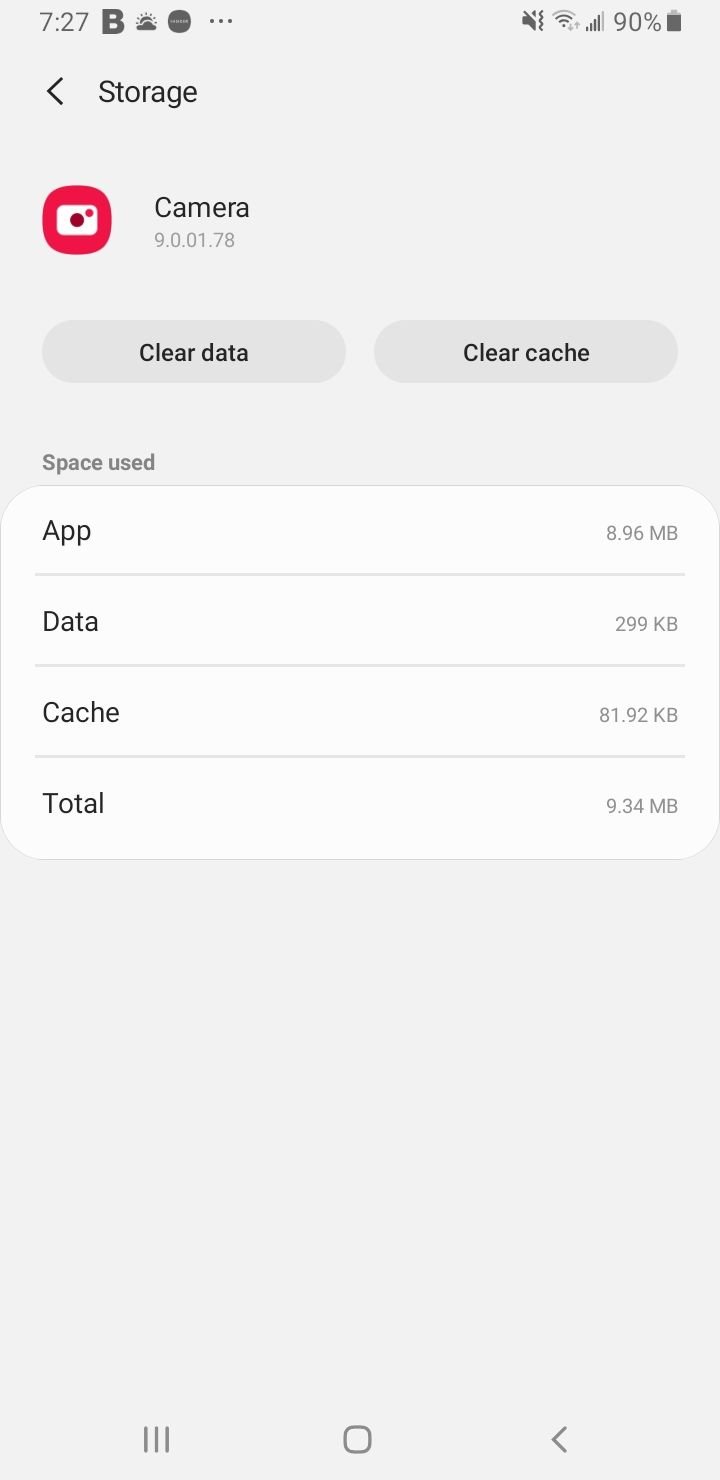
キャッシュをクリアした後、カメラ アプリが動作するかどうかを確認します。問題が解決した場合は、データをクリアする必要はなく、すべての設定をそのままにしておくことができます。
ただし、問題が解決しない場合は、アプリケーション マネージャーのカメラ アプリに戻り、 [データを消去] ボタンをタップします。タップしてデータを消去することを確認し、デバイスを再起動して、Samsung デバイスのカメラ障害警告が消えたかどうかを確認します。
解決策4: ギャラリーのキャッシュとデータを消去する
カメラ アプリとギャラリー アプリは並行して動作するため、接続されています。多くのカメラの問題はギャラリー アプリが原因で発生します。ギャラリー アプリのファイルが破損すると、カメラが動作しなくなる可能性があります。そのため、ギャラリーのキャッシュとデータ ファイルが問題の原因ではないことを確認してください。
- 設定に移動
- アプリをタップ
- ギャラリーアプリを検索
- ストレージをタップします。
- 画面の下部にある「キャッシュを消去」と「データを消去」をタップします。
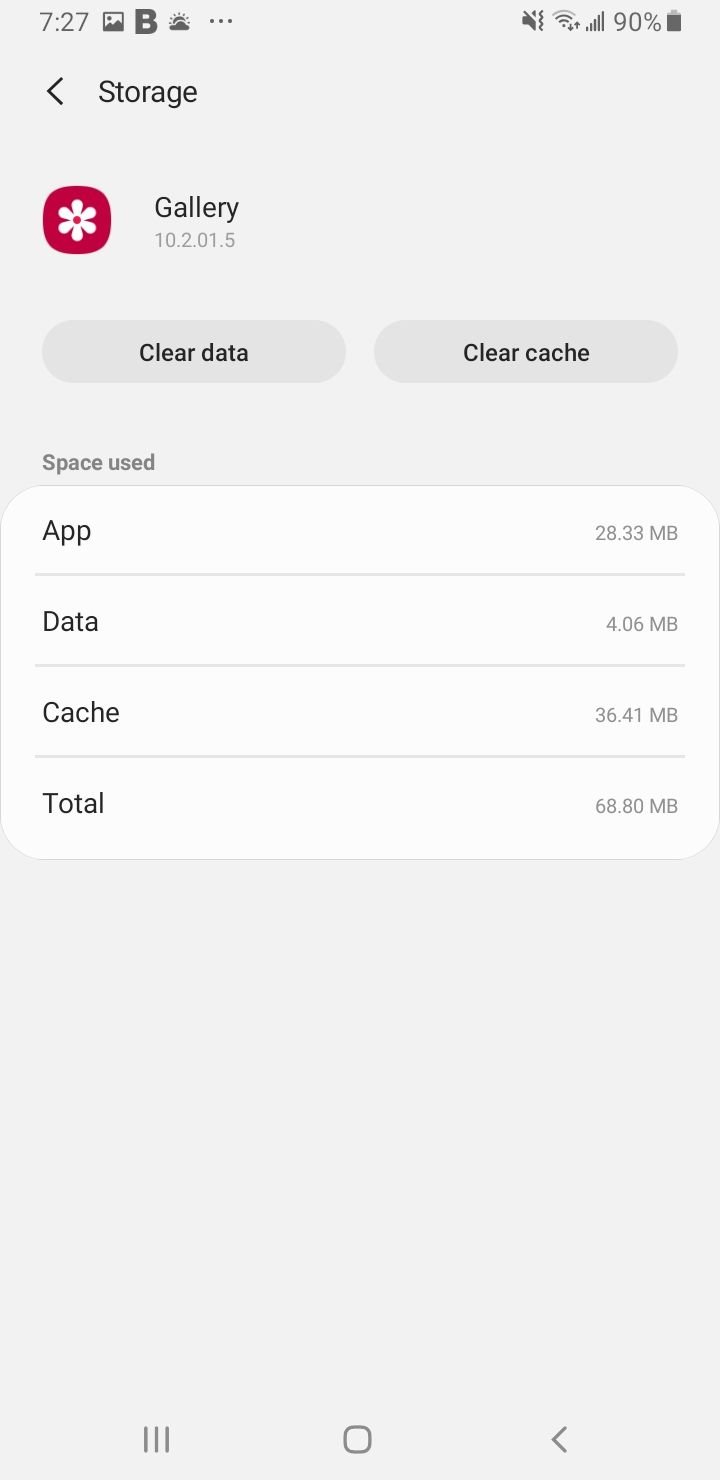
解決策5: スマートステイをオフにする
スマート ステイ機能は使い勝手が優れていますが、多くの Samsung ユーザーから、スマート ステイの使用時に問題が発生するという報告があります。スマート ステイはデバイスの前面カメラを使用するため、写真を撮ろうとするとカメラ アプリに干渉する可能性があります。スマート ステイ オプションをあまり使用しない場合、またはスマート ステイ機能よりもカメラ アプリを機能させたい場合、 スマート ステイを無効にすることを検討する必要があります。
- 設定に移動
- [高度な機能]をタップします。
- モーションとジェスチャーを選択
- スマートステイをオフに切り替え

Smart Stay をオフにしたら、デバイスを再起動し、カメラを使用して問題が解決したかどうかを確認します。
解決策6: セーフモードで再起動する
場合によっては、カメラの機能や権限を使用するデバイス上のアプリが原因となっている可能性があります。問題がインストールしたサードパーティ製アプリにあるのか、カメラのソフトウェア自体にあるのかを特定するのは困難です。
デバイスをセーフモードで再起動すると、すべてのサードパーティ製アプリが無効になります。これにより、問題がデバイスにインストールされているサードパーティ製アプリのいずれかにあるかどうかを特定するのに役立ちます。
- 電源メニューが表示されるまでデバイスの電源ボタンを長押しし、 「電源オフ」をタップします。
- 電源ボタンと音量ダウンボタンを同時に押し続けて、デバイスの電源をオンにします。
- Samsungのロゴが画面に表示されたら、電源ボタンを離します。音量ダウンボタンを押し続けます。
- 画面の左下にセーフモードが表示されます。
セーフモードを終了する方法(3つの方法):
- 電源ボタンを長押しして 少なくとも 6 秒間待ってから、 [再起動] をタップします。
- 電源ボタンと音量ダウンボタンを長押しします のために 少なくとも5秒
- 画面上部から下にスワイプして通知パネルにアクセスし、 「セーフモードがオン」をタップして無効にして再起動します。
カメラがセーフ モードで動作するかどうかを確認します。携帯電話をこのモードに数時間そのままにして、できるだけ頻繁にカメラを使用して、問題が再発するかどうかを確認してください。
問題が解決した場合、原因はサードパーティ製アプリです。携帯電話を再起動して通常モードに戻してください。
次に、最近インストールしたアプリを無効にします。問題の原因となっている可能性のあるアプリを特定できない場合は、デバイスを工場出荷時の設定にリセットすることを検討してください。ただし、これを行うとすべてのデータが失われます。
解決策7: キャッシュパーティションを消去する
上記の手順で Samsung デバイスの「Samsung カメラが失敗しました」という警告が解決されない場合は、 デバイスのキャッシュパーティションを削除してみてください。場合によっては、システム キャッシュ ファイルが原因である可能性があります。アプリを再度開くと、デバイスはこれらのファイルを簡単に作成できるため、 キャッシュを消去してもデータが失われることはありません。
古いモデル/バージョン:
- 携帯電話の電源をオフにし、携帯電話が振動するまで電源ボタン、音量アップボタン、ホームボタンを押し続けます。
- デバイスのリカバリメニューが表示されます。
- 音量ダウンキーを使用して「キャッシュ パーティションの消去」オプションを強調表示し、電源キーを押してオプションを選択します。
更新しました:
- 電源メニューが表示されるまでデバイスの電源ボタンを長押しし、 「電源オフ」をタップします。
- オリジナルのType-Cケーブルを使用して、携帯電話をデスクトップ/ラップトップに接続します。
- 電源ボタンと音量アップボタンを長押しします
- Android ロゴが表示されたら、すべてのキーを放します。
- 音量ダウンボタンを使用して移動し、 「キャッシュパーティションを消去」を選択します。
- 選択するには電源ボタンを使用します。
- キャッシュ パーティションの消去プロセスが完了したら、電源ボタンを使用して「システムの再起動」を選択します。
- 電源キーを押してデバイスを再起動します。
解決策8: 工場出荷時設定にリセット
Samsung カメラの障害問題がまだ解決しない場合は、次に行う必要があるのは工場出荷時設定へのリセットです。ただし、その前に重要なデータのバックアップを作成してください。この手順を実行するとすべてのデータが失われます。
工場出荷時設定にリセットするには、ホーム画面からメニューボタンをタップし、 「設定」を選択して、「一般管理」>「リセット」>「工場出荷時設定にリセット」をタップします。
工場出荷時設定へのリセットには数分かかる場合があり、その後、携帯電話のすべてのデータが削除されます。Samsung デバイスが再起動し、「カメラが故障しました」という警告が消えたかどうかを確認できます。
上記の方法を試しても、問題は携帯電話のカメラ センサーにある可能性があります。最善の選択肢は、携帯電話を技術者またはデバイスを購入した小売店に持ち込み、物理的な損傷やセンサーの問題がないか確認してもらうことです。
デバイスが保証期間内であれば、問題がセンサーにある場合は、デバイスを交換できる可能性があります。店舗の専門家または通信事業者に確認してもらう必要があります。


